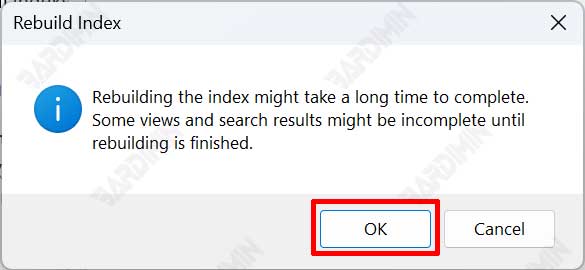Wenn das Windows 11-Suchsystem langsam ausgeführt wird, können Sie den Suchindex neu erstellen, um das Problem zu beheben und zu beschleunigen.
Die Windows 11-Suchindizierung zielt darauf ab, die Suche nach Dateien oder Ordnern auf Ihrem Computer zu beschleunigen. Indizierte Dateien oder Ordner werden beim Ausführen einer Suche schnell angezeigt.
Dieser Suchindex ist anfällig für Beschädigungen oder Entfernungen, insbesondere während eines Windows-Upgrades. Wenn Windows Search nicht mehr funktioniert, stellen Sie möglicherweise eine Vielzahl von Symptomen fest.
Möglicherweise können Sie nichts in das Windows 11-Suchfeld eingeben, oder Ihre Datei oder Ihr Programm wird nicht in den Ergebnissen angezeigt. Es ist auch möglich, dass die Suchschaltfläche überhaupt nicht reagiert und Sie daran hindert, die Suche durchzuführen.
Sie müssen den Suchindex neu erstellen, um dieses Problem zu beheben. Wenn Sie den Suchindex neu erstellen, wird die gesamte Suchdatenbank gelöscht und mit den Standardeinstellungen neu erstellt.
Reparieren und Neuerstellen des Windows 11-Suchindex
- Öffnen Sie die “Settings” von Windows 11. Sie können die Tastenkombination (WIN + I) verwenden, um es zu öffnen.
- Navigieren Sie dann zu “Privacy & security >> Searching Windows”. Wischen Sie auf der rechten Seite des Bedienfelds nach unten, und klicken Sie im Abschnitt “Related settings” auf “Advanced indexing options”.
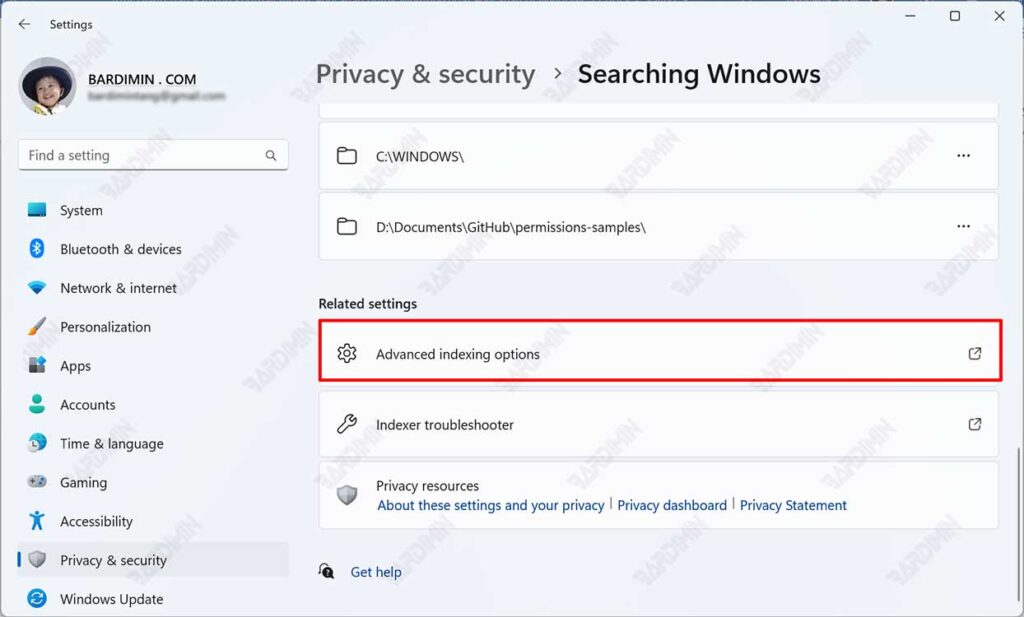
- Als nächstes öffnet sich das “Indexing Options” -Fenster. Klicken Sie auf die Schaltfläche “Advanced”.

- Klicken Sie dann im Dialogfeld “Advanced Options” auf die Schaltfläche “Rebuild” im “Troubleshooting” -Abschnitt.
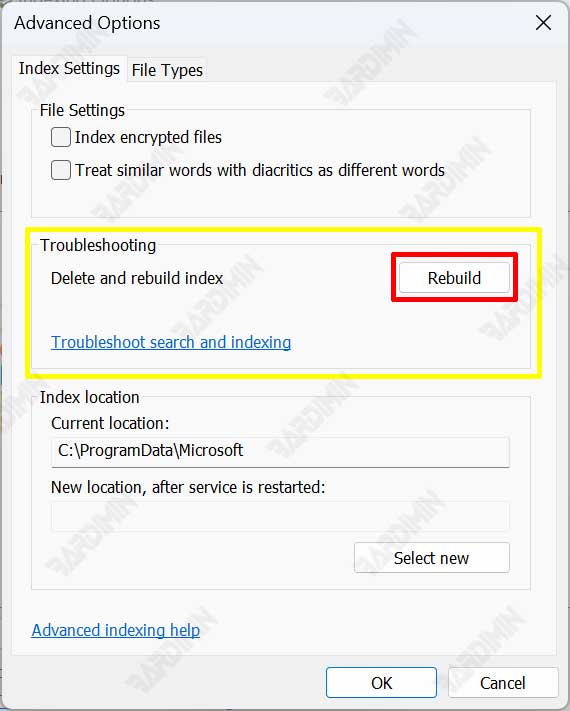
- Klicken Sie im Bestätigungsdialogfeld auf die Schaltfläche OK, um die Neuerstellung des Suchindexes zu starten. Dieser Vorgang kann einige Minuten dauern, warten Sie, bis er abgeschlossen ist.